VMware搭建本地集群环境
Java准备转型大数据,下班自己练习,从hadoop入手,首先搭建集群环境,记录一下安装历程
一、虚拟机的安装
系统环境:Windows 10
虚拟机软件选择:VMware® Workstation 16 Pro
虚拟机镜像:CentOS-7-x86_64-DVD-2003
附加镜像:cn_windows_7_ultimate_with_sp1_x64_dvd_u_677408
1、新建虚拟机
1、VMware创建新的虚拟机
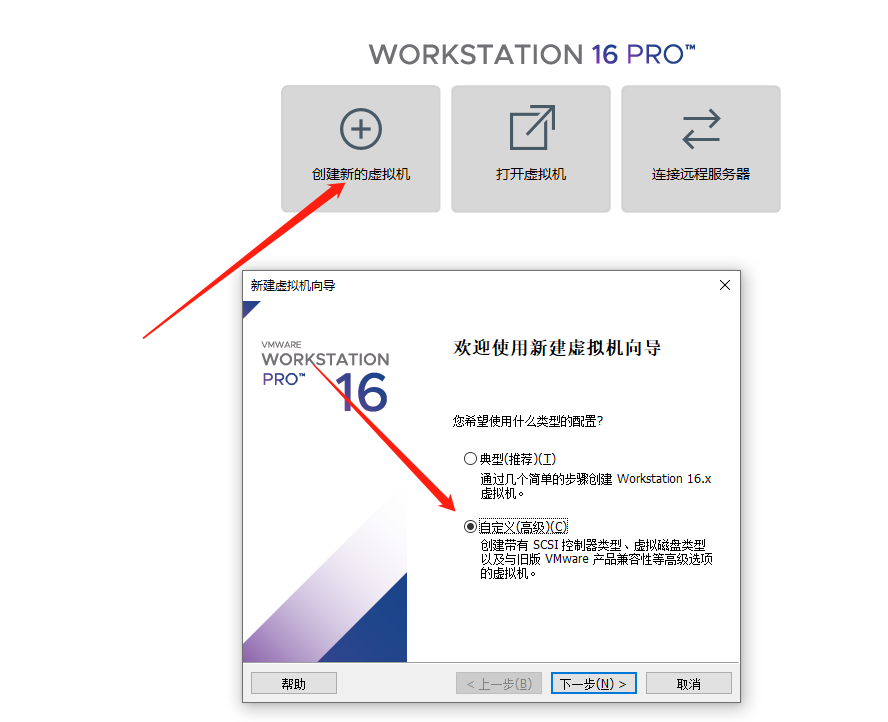
2、点击下一步:
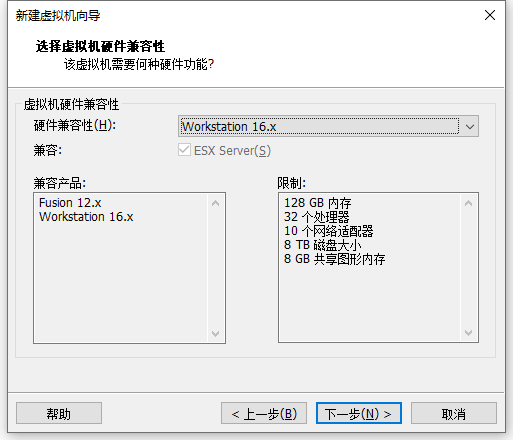
硬件兼容性根据你的VM版本选择就好
3、镜像选择
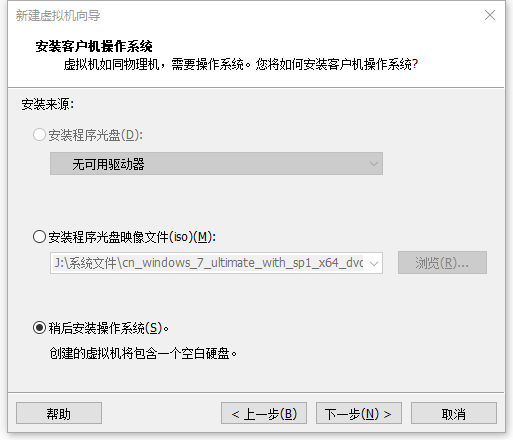
这里先选择稍后安装
4、客户机操作系统选择Linux(L),版本选择CentOS 7 64位版并点击下一步:
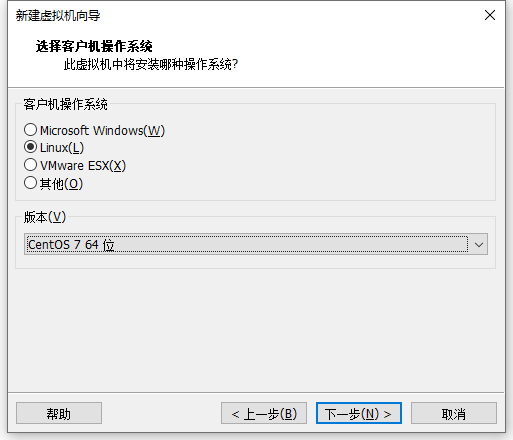
5、选择虚拟机安装位置和名称
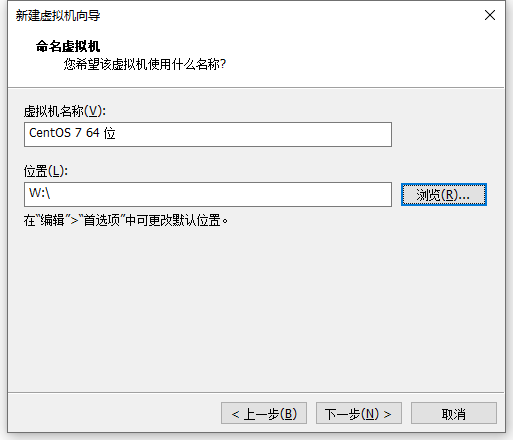
这里我是给每个虚拟机单独放置了一个盘,对硬盘进行了分区,实际上随便选择一个空文件夹就可以
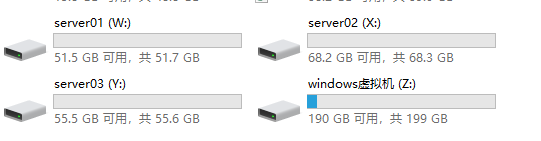
6、处理器配置
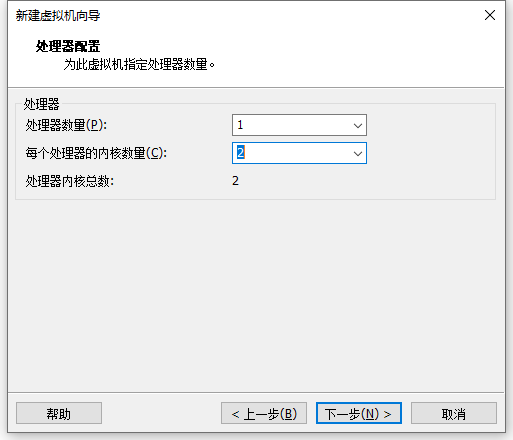
默认是1-1,一般情况下默认就行
**7、内存设置 **
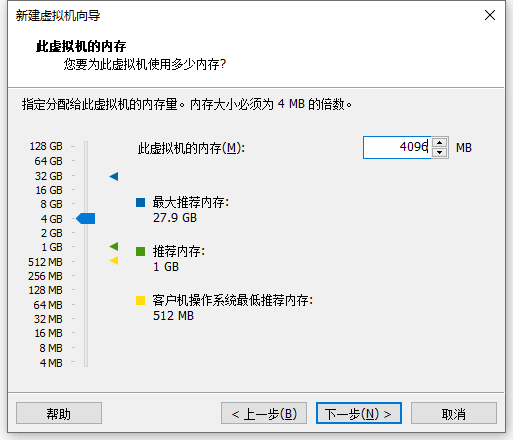
默认是1G ,我应为刚升级了内存。加了两根条子,所以调大了点,具体根据个人的硬件配置来设定
8、网络类型选择使用网络地址转换(NAT),点击下一步:
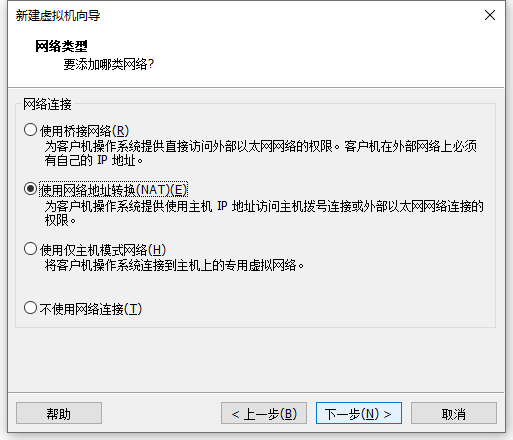
9、IO控制器类型和磁盘类型均保持默认选项,点击下一步:
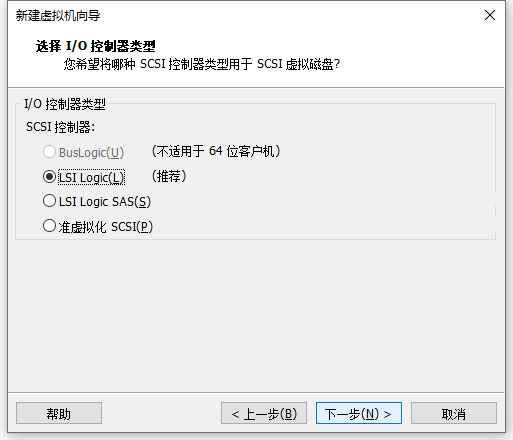
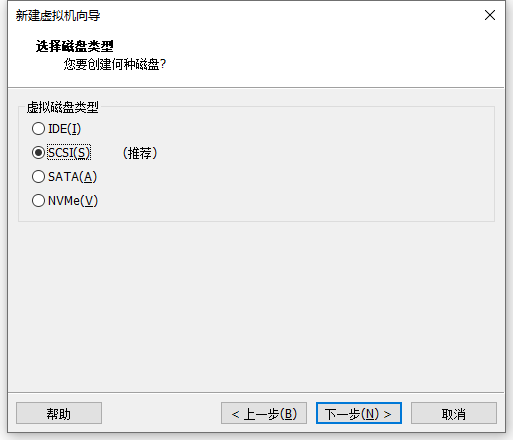
10、磁盘选择创建新的虚拟磁盘,方便后续可能的迁移:
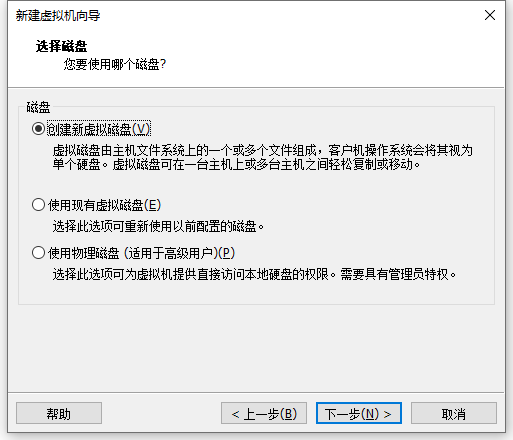
11、磁盘大小根据自己本身硬件设定,点击下一步:
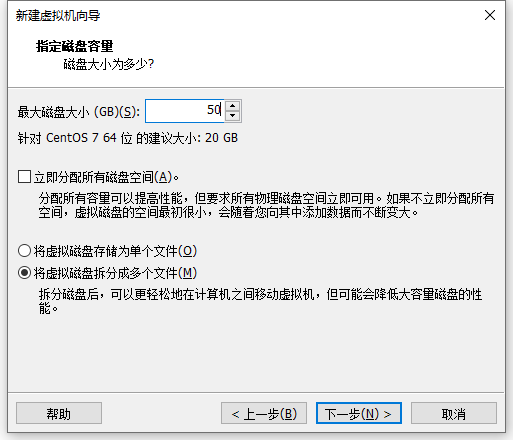
12、点击下一步、点击完成:

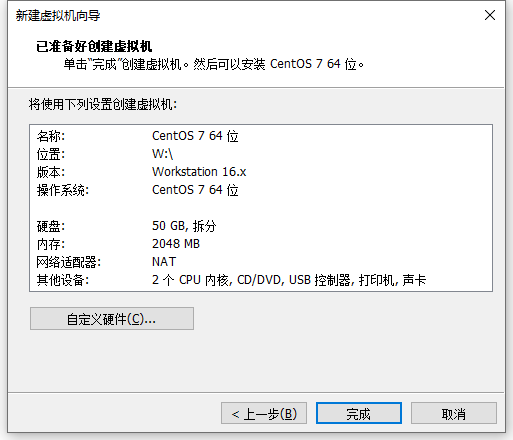
2、安装虚拟机
1、选择镜像
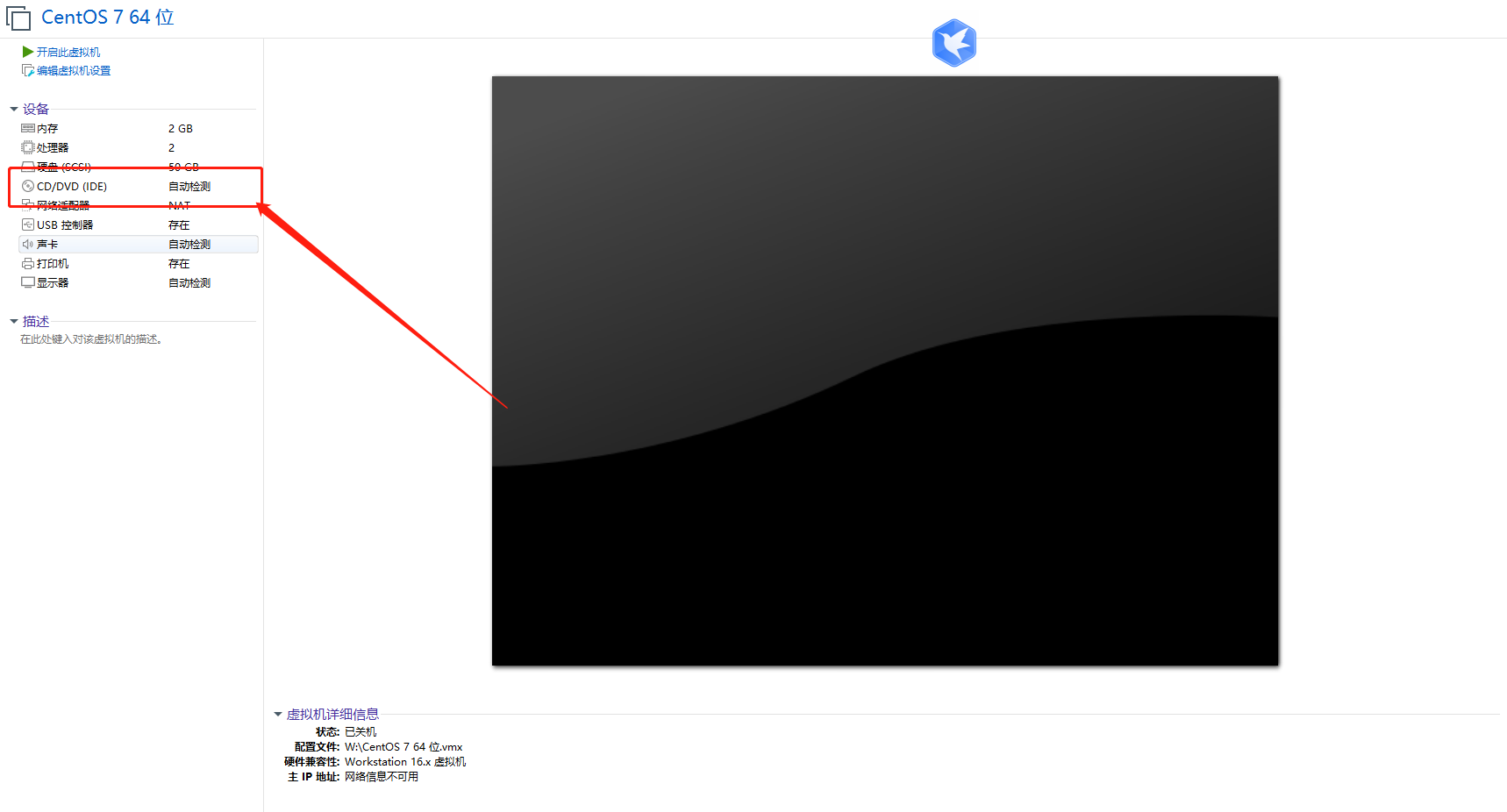
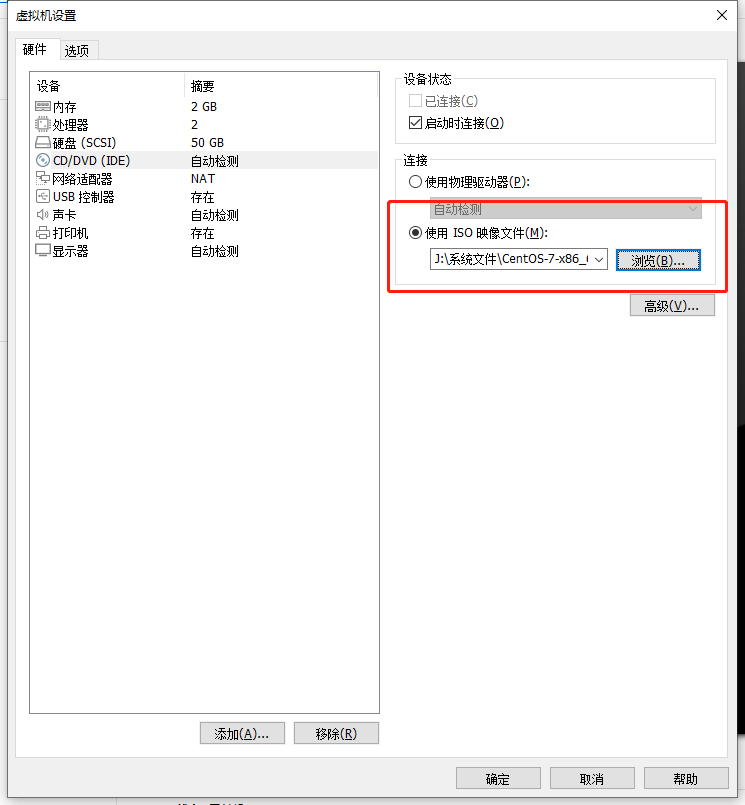
2、进入安装
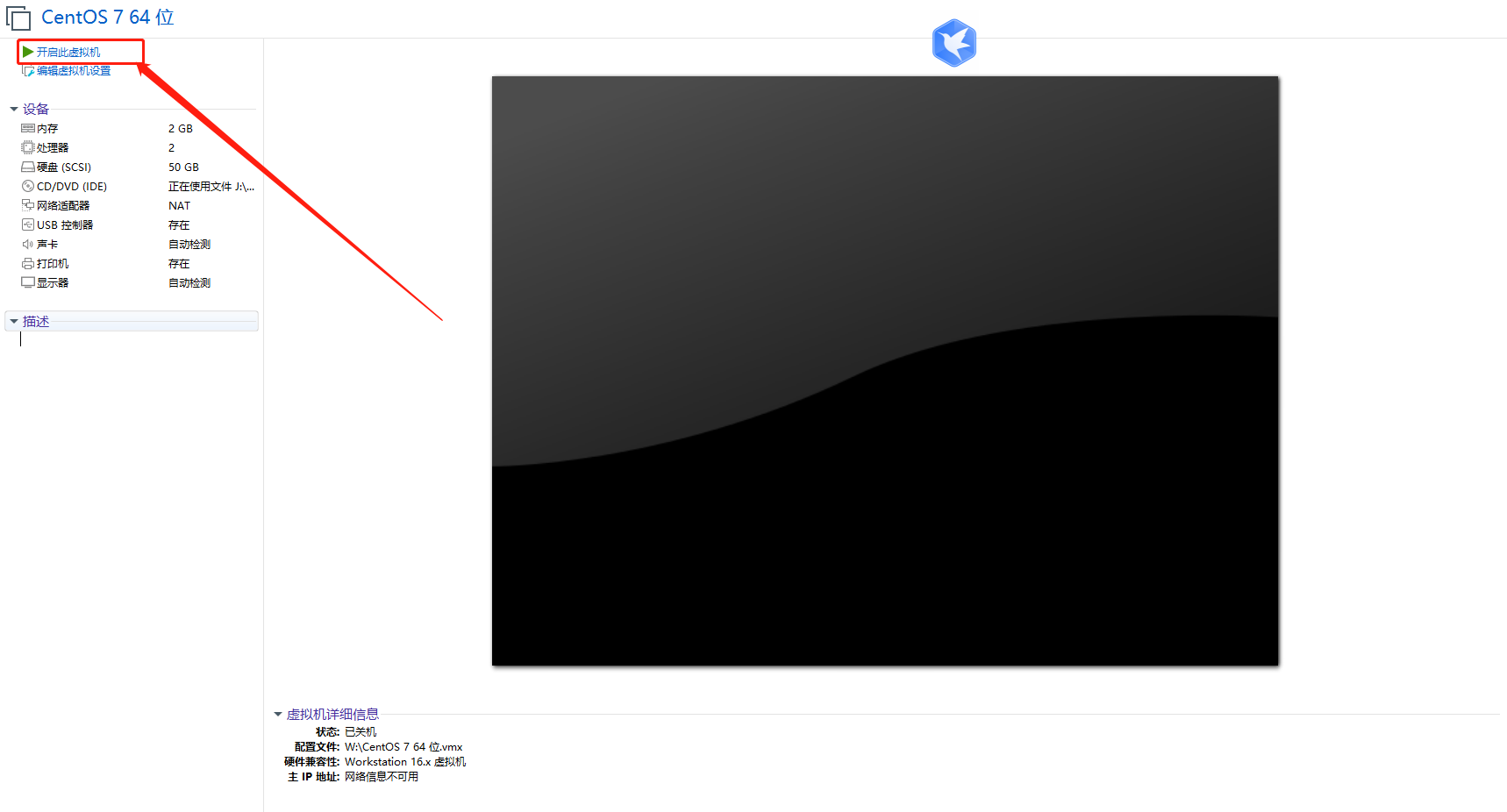
点击开启虚拟机进行安装操作
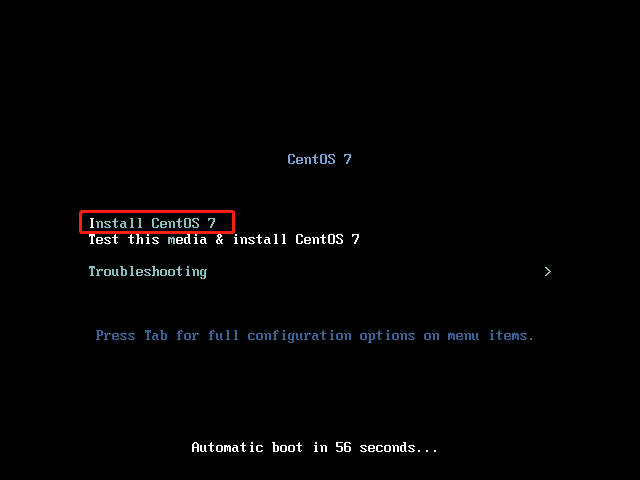
选择install开始安装
3、安装配置选择
这里选择英文或者中文都可以、然后点击contiune
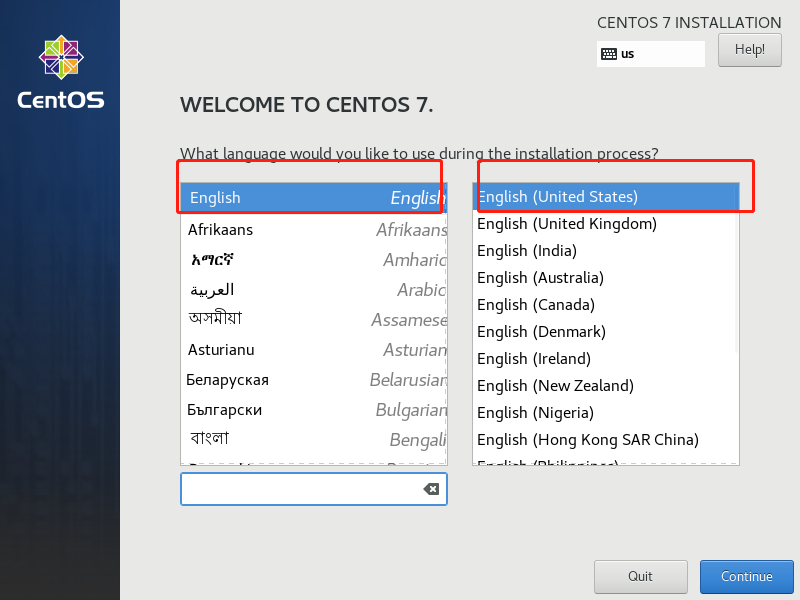
时区设置,我这里选择了上海
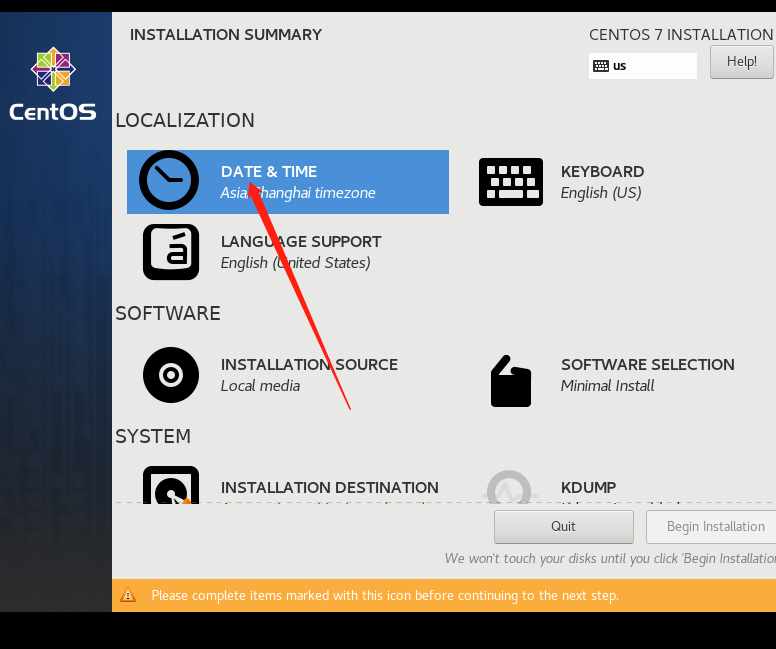
安装配置选择,安装最小配置就可以,后续需要什么自己在虚拟机中安装,也可以根据需要自行选择预装的软件
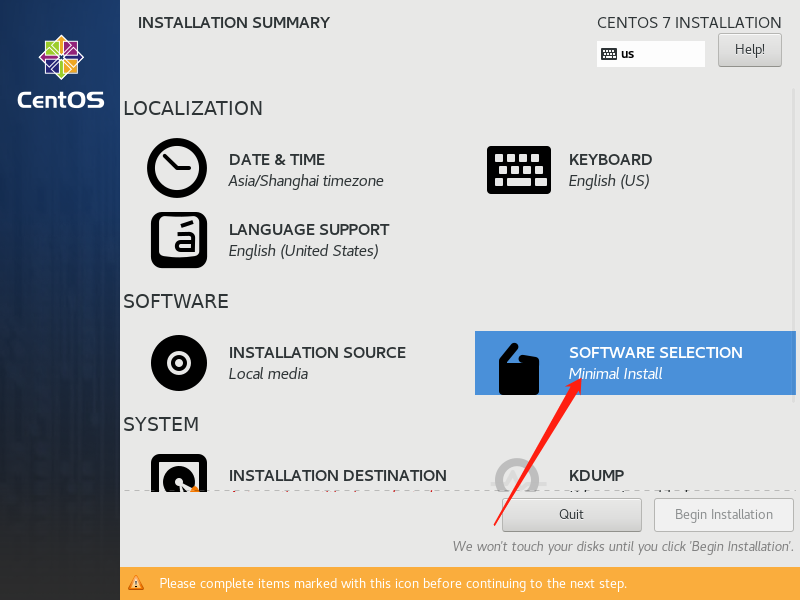
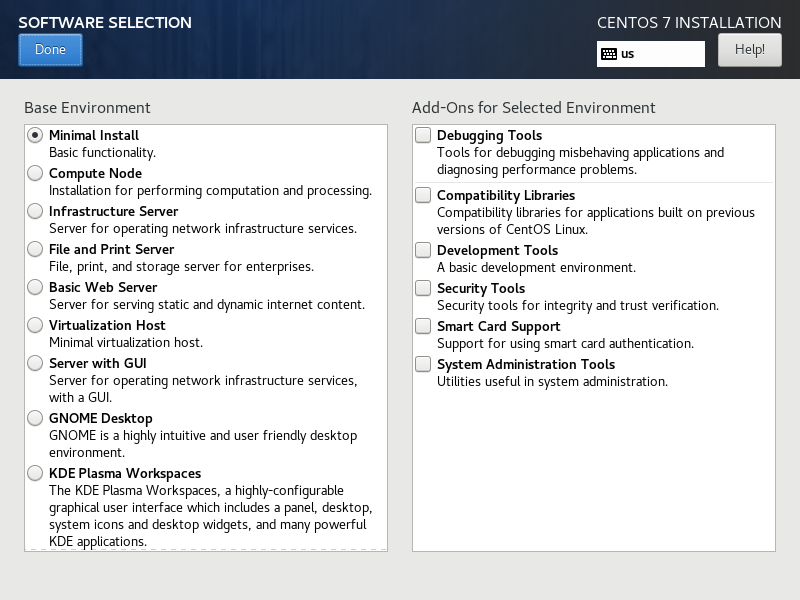
磁盘分区
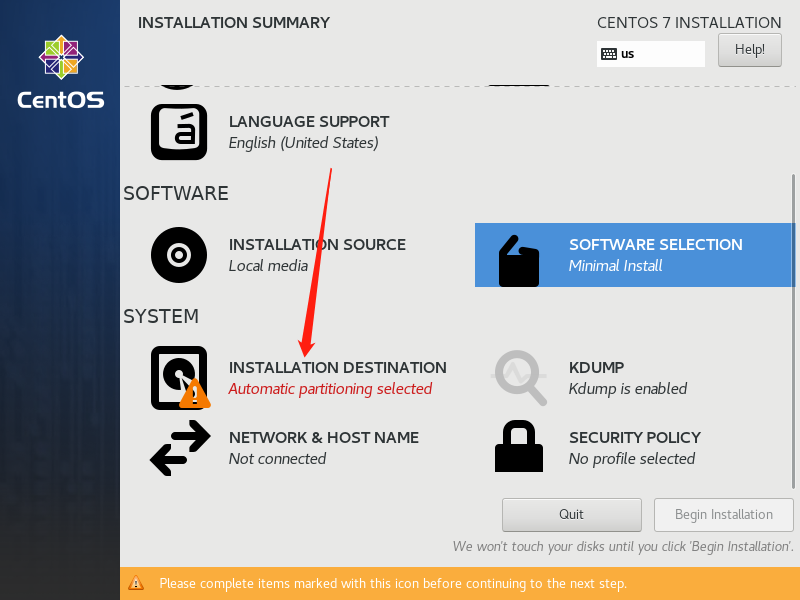
根据情况选择自动分区和手动分区,默认是自动,这边我选择手动进行分区
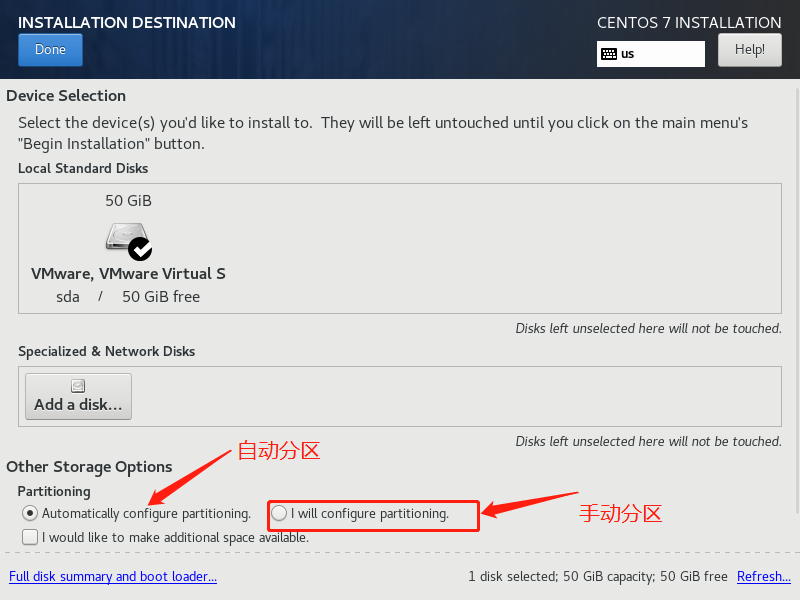
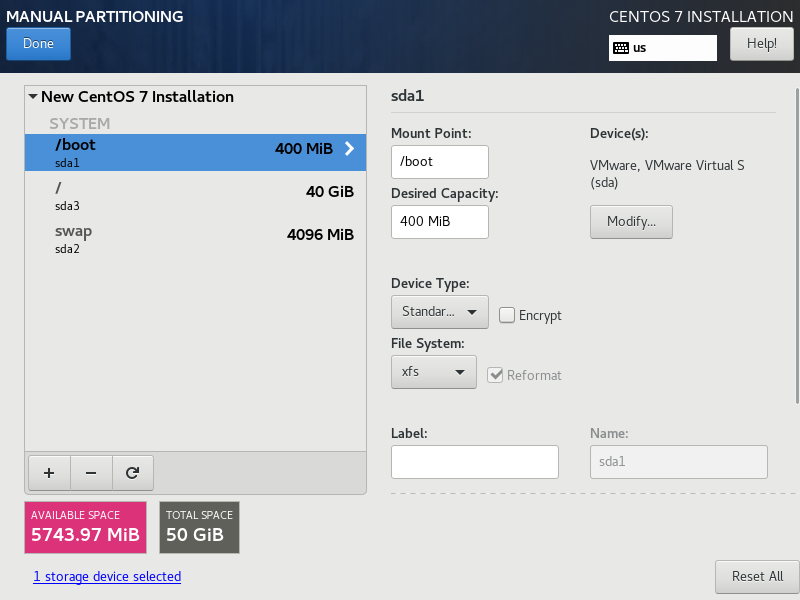
分区完成之后选择开始安装
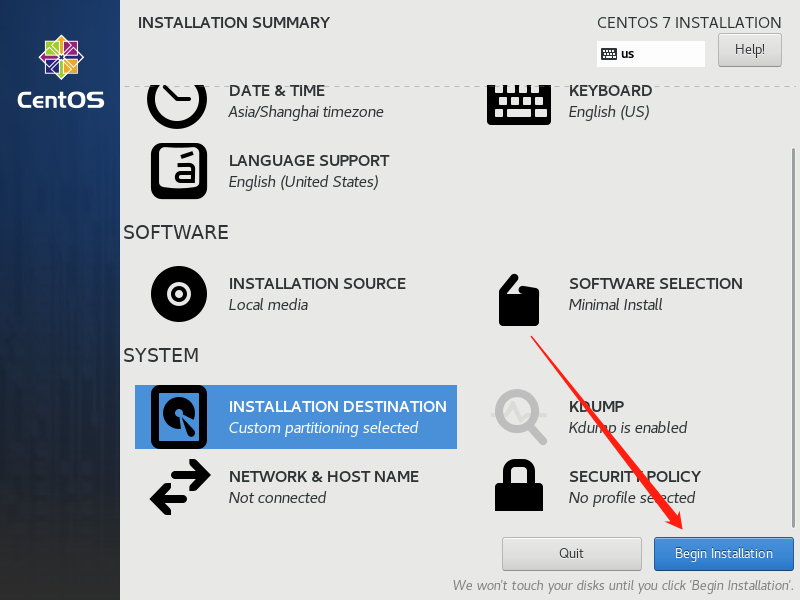
设置root密码
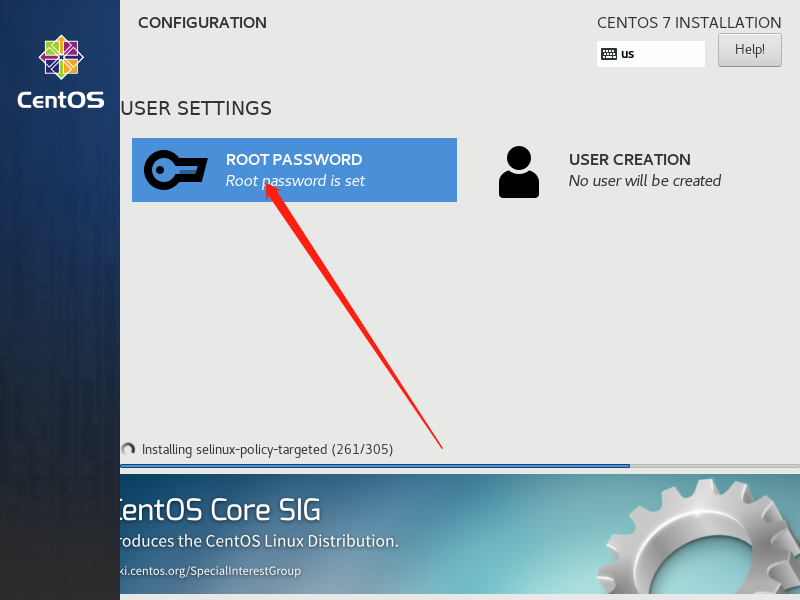
安装完成后选择重启虚拟机
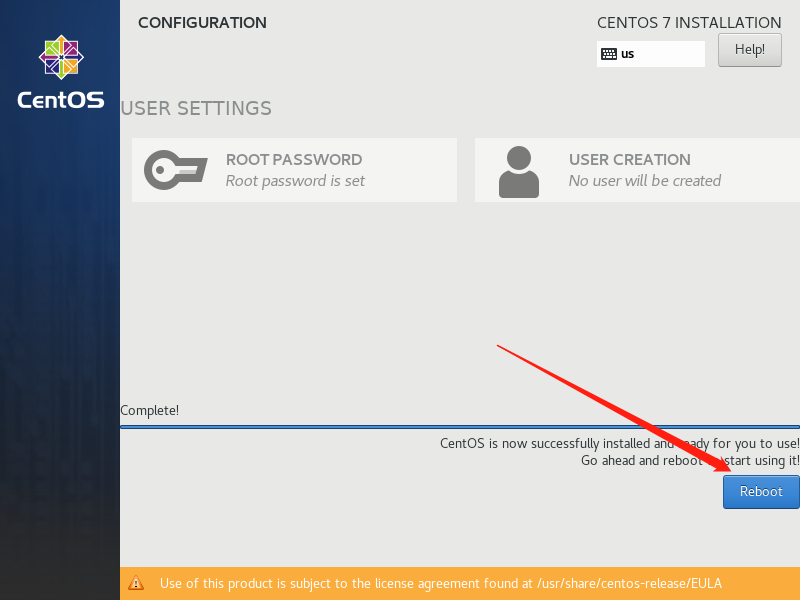
3、配置用户
使用root登录虚拟机
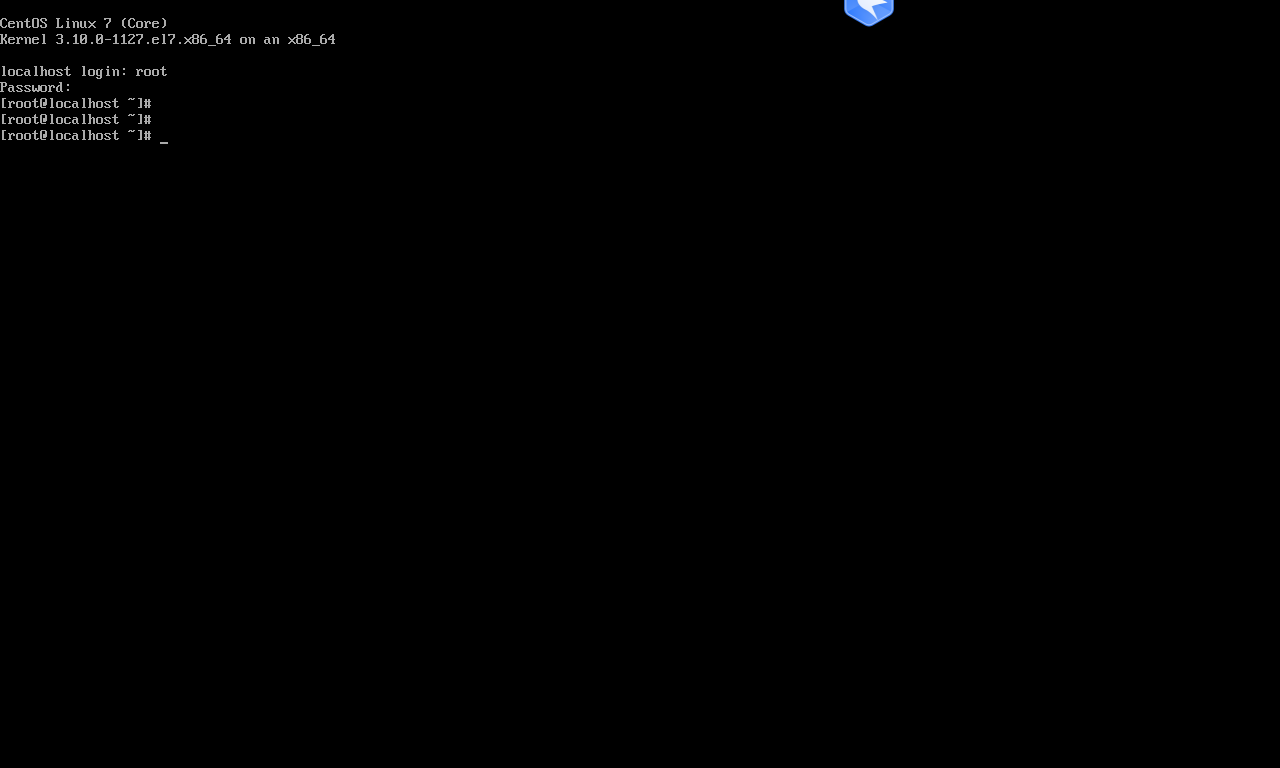
为方便后续操作,我这里继续新建一个非root用户
useradd testuser 创建用户testuser
passwd testuser 给已创建的用户testuser设置密码
说明:新创建的用户会在/home下创建一个用户目录testuser
usermod --help 修改用户这个命令的相关参数
userdel testuser 删除用户testuser
rm -rf testuser 删除用户testuser所在目录
给用户分配管理员权限
编辑/etc/sudoers
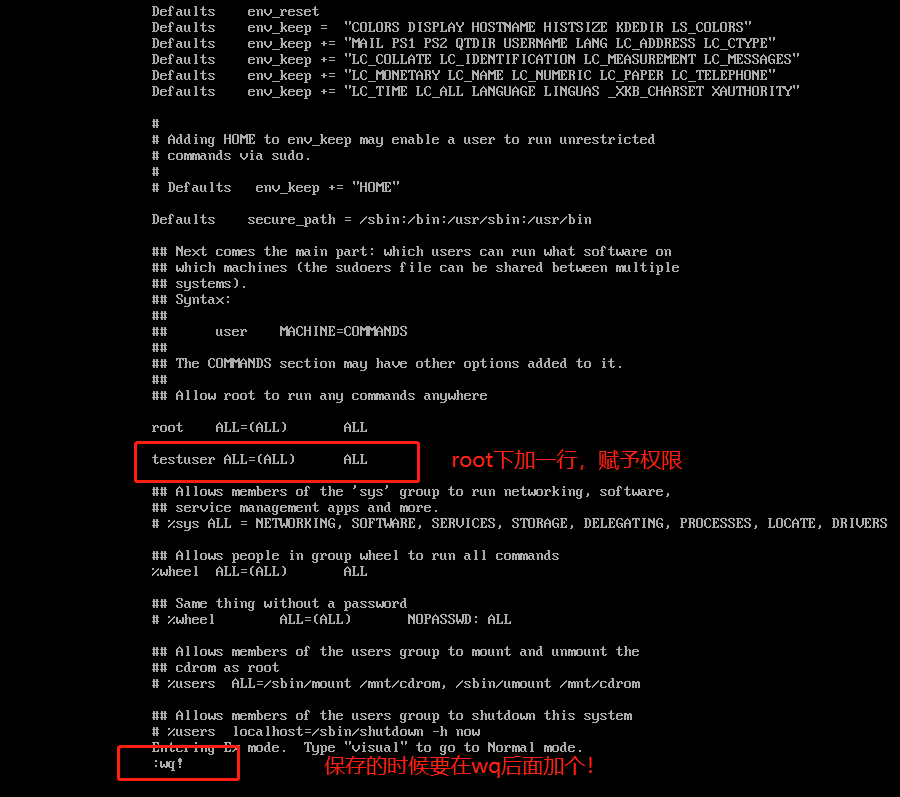
4、修改主机名
登入testuser用户
使用
hostname
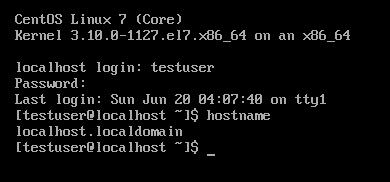
当前主机名为localhost.localdomain
通过以下命令修改
sudo hostnamectl set-hostname [new hostname]
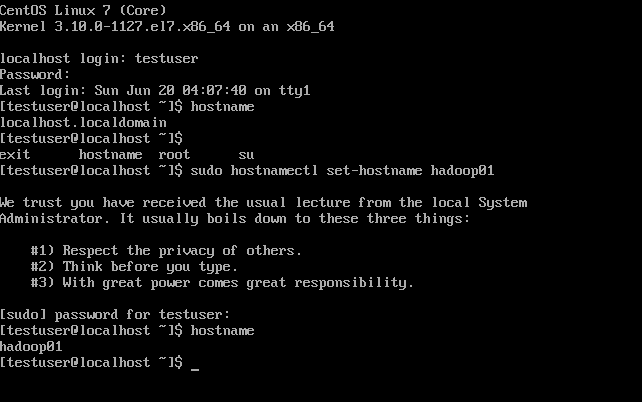
5、虚拟机克隆
首先关闭虚拟机
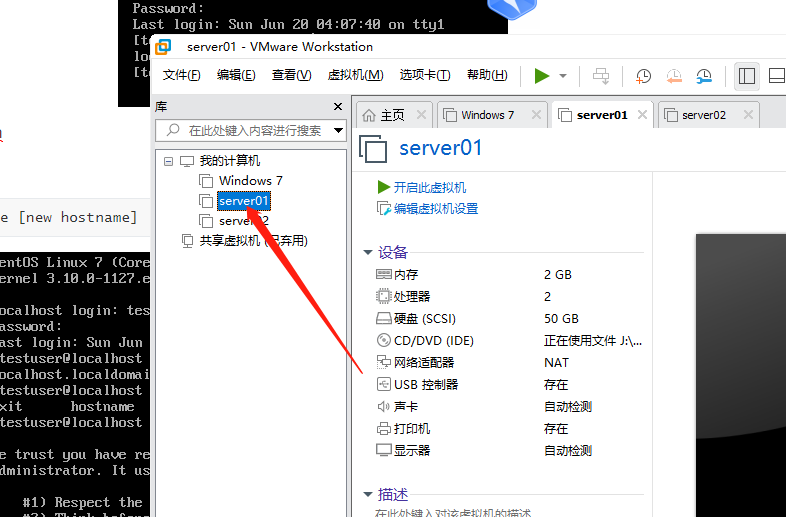
右键–管理–克隆 ,选择下一步
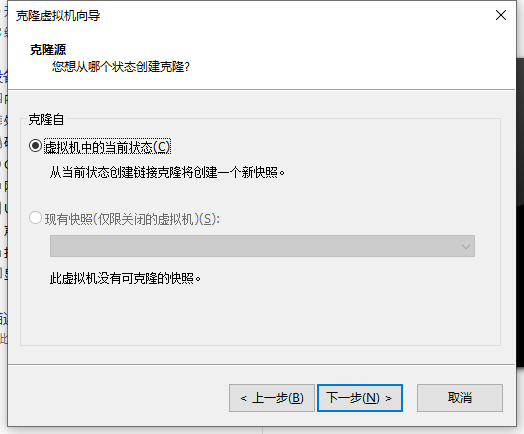
这边选择完整克隆
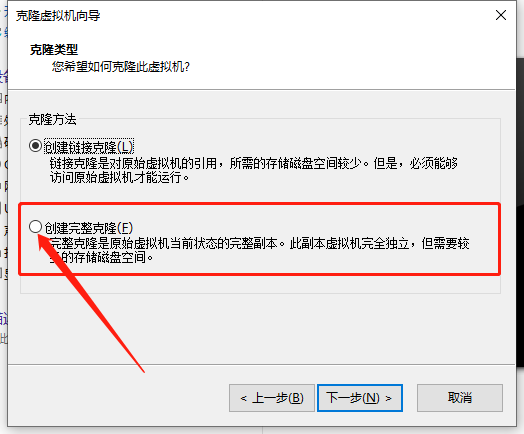
编辑名称以及存储位置、点击完成
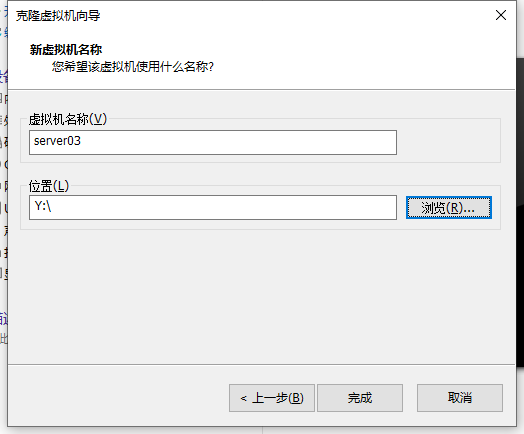
6、windows虚拟机安装
略……
前面操作相同,自动安装即可
二、集群的搭建
1、设定范围
本次搭建是一台主机,一台windows7虚拟机、三台liunx进行集群的搭建,故提前分配的IP列表如下
| 机器 | IP | 网关 | 子网掩码 | DNS |
|---|---|---|---|---|
| 本机Windows10 | 192.168.0.2 | 192.168.0.1 | 255.255.255.0 | 114.114.114.114 |
| 虚拟机Windows7 | 192.168.0.12 | 192.168.0.1 | 255.255.255.0 | 114.114.114.114 |
| liunx(server01) | 192.168.0.101 | 192.168.0.1 | 255.255.255.0 | 114.114.114.114 |
| liunx(server02) | 192.168.0.102 | 192.168.0.1 | 255.255.255.0 | 114.114.114.114 |
| liunx(server03) | 192.168.0.103 | 192.168.0.1 | 255.255.255.0 | 114.114.114.114 |
2、VM网络配置
在虚拟机关机的情况下,选择一个虚拟机
点击 编辑 -> 虚拟网络编辑器 ->选择NAT模式->更改设置

编辑设置

NAT设置

DHCP设置

然后保存即可
3、liunx网络设置
vi /etc/sysconfig/network-scripts/ifcfg-ens33 (部分虚拟机可能名称不一样,同目录下ifcfg-en开头的文件)
TYPE=Ethernet
PROXY_METHOD=none
BROWSER_ONLY=no
# 将获取ip方式改为静态
BOOTPROTO=static
DEFROUTE=yes
IPV4_FAILURE_FATAL=no
IPV6INIT=yes
IPV6_AUTOCONF=yes
IPV6_DEFROUTE=yes
IPV6_FAILURE_FATAL=no
IPV6_ADDR_GEN_MODE=stable-privacy
NAME=ens33
UUID=48a4ec69-2ad7-4b3d-96fd-4fdf7fa0a132
DEVICE=ens33
# 设置开机自动启动
ONBOOT=yes
# 配置IP内容
IPADDR=192.168.0.101
# 网关
GATEWAY=192.168.0.1
# 子网掩码
BROADCAST=192.168.0.255
# DNS
DNS1=114.114.114.114
DNS2=8.8.8.8
配置完成后保存退出,并重启网络配置
service network restart
4、windows虚拟机内网络配置

5、本机网络配置
注意,修改的不是以太网,而是VMnet8

6、方便后续操作,配置host地址
liunx在/etc/hosts
vi /etc/hosts
将下面这段配置添加到文档尾部即可
192.168.0.2 master01
192.168.0.12 master02
192.168.0.101 hadoop01
192.168.0.102 hadoop02
192.168.0.103 hadoop03
windows在C:\Windows\System32\drivers\etc\host
转存中…(img-QMoyopQM-1624120783134)]
6、方便后续操作,配置host地址
liunx在/etc/hosts
vi /etc/hosts
将下面这段配置添加到文档尾部即可
192.168.0.2 master01
192.168.0.12 master02
192.168.0.101 hadoop01
192.168.0.102 hadoop02
192.168.0.103 hadoop03
windows在C:\Windows\System32\drivers\etc\host
与上述操作相同,将配置添加到文档尾部




 本文详细记录了使用VMware Workstation 16 Pro在Windows 10上搭建多台CentOS虚拟机的过程,包括虚拟机配置、CentOS系统的安装、用户管理、网络设置及虚拟机克隆。最终目标是建立一个本地的大数据学习环境,为Java开发者转型大数据做准备。
本文详细记录了使用VMware Workstation 16 Pro在Windows 10上搭建多台CentOS虚拟机的过程,包括虚拟机配置、CentOS系统的安装、用户管理、网络设置及虚拟机克隆。最终目标是建立一个本地的大数据学习环境,为Java开发者转型大数据做准备。
















 1万+
1万+










